एमएस ऑफिस एक बहुत शक्तिशाली उत्पादकता सूट हैऔर MS Word बाज़ार में सबसे शक्तिशाली वर्ड प्रोसेसर में से एक है। यह सुविधा संपन्न है और इसके अक्सर उपयोग किए जाने वाले उपकरण कीबोर्ड कीबोर्ड के माध्यम से एक्सेस किए जा सकते हैं। इन सभी को सीखने में आपको थोड़ा समय लग सकता है लेकिन आप फ़ॉन्ट आकार को बढ़ा सकते हैं और घटा सकते हैं, प्रारूप चित्रकार को सक्रिय कर सकते हैं, एक शब्द खोज सकते हैं और अपने कीबोर्ड से और अधिक बदल सकते हैं। बेशक, सभी उपकरणों का उपयोग शॉर्टकट के माध्यम से नहीं किया जा सकता है। वास्तव में MS Word में ऐसे उपकरण हैं, जिनका कोई शॉर्टकट नहीं है। एमएस वर्ड आपको इसके बजाय जो भी उपकरण आपको पसंद है उसके लिए अपने खुद के शॉर्टकट रिकॉर्ड करने का एक तरीका है। ऐसे।
MS Word में शॉर्टकट बनाने के साथ-साथ मौजूदा लोगों के संपादन के लिए एक अंतर्निहित सुविधा है। कीबोर्ड शॉर्टकट को दो में से एक तरीके से रिकॉर्ड किया जा सकता है। हमने दोनों को विस्तृत किया है।
विधि 1:
- MS Word खोलें और नंबर पैड पर शॉर्टकट Ctrl + Alt + Plus बटन टाइप करें। एक बार सक्रिय होने के बाद, कर्सर macOS में कमांड कुंजी चिन्ह की तरह बदल जाएगा अर्थात् will
- उस रिबन पर बटन पर क्लिक करें जिसे आप एक शॉर्टकट असाइन करना चाहते हैं। उदाहरण के लिए, यदि आप ’नई टिप्पणी जोड़ें’ बटन के लिए एक कीबोर्ड शॉर्टकट असाइन करना चाहते हैं, तो इसे क्लिक करें।
- एक संवाद बॉक्स खुल जाएगा जहां आप शॉर्टकट रिकॉर्ड कर सकते हैं।
- यदि आपने एक बटन क्लिक किया है जिसमें पहले से ही एक शॉर्टकट है, तो यह डायलॉग बॉक्स आपको इसे बदलने की अनुमति देगा।

विधि 2:
- एमएस वर्ड खोलें। फ़ाइल> विकल्प पर जाएं। 'रिबन को अनुकूलित करें' चुनें
- बाएं कॉलम में, वह बटन चुनें जिसके लिए आप कीबोर्ड शॉर्टकट जोड़ना चाहते हैं
- बहुत नीचे ‘कस्टमाइज़’ बटन पर क्लिक करें
- यह विधि 1 में एक ही कीबोर्ड शॉर्टकट संपादक खोलेगा। बस उस शॉर्टकट को रिकॉर्ड करें जिसे आप सेट करना चाहते हैं और आपने किया है।
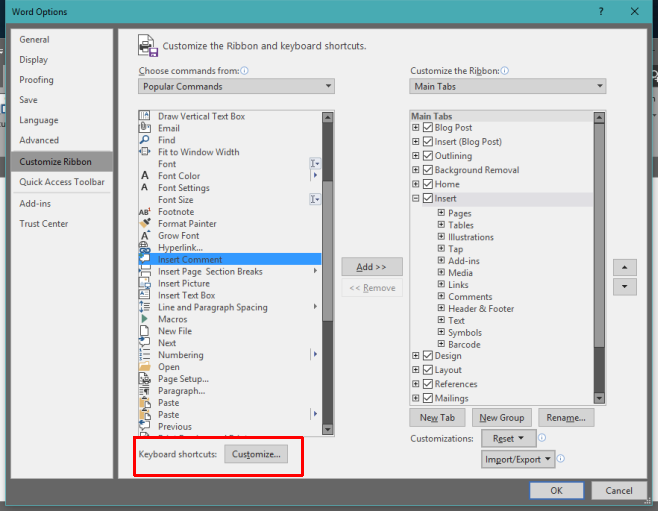
MS Excel एक समान कीबोर्ड शॉर्टकट रिकॉर्डर का समर्थन नहीं करता है। ऐसा लगता है कि आप संवाद बॉक्स खोलने वाले टूल के लिए शॉर्टकट रिकॉर्ड नहीं कर सकते। आप ’इन्सर्ट पिक्चर’ टूल का शॉर्टकट रिकॉर्ड नहीं कर सकते।













टिप्पणियाँ